win10系统键盘怎么关闭
更新时间:2024-05-31 15:45:21作者:jiang
随着科技的发展,Win10系统已经成为现代人们使用最广泛的操作系统之一,有些用户可能会遇到Win10电脑每次启动都会弹出屏幕键盘的问题,让人感到困扰。如何关闭这个屏幕键盘成为了许多用户关注的焦点。在这篇文章中我们将探讨如何有效地关闭Win10系统中的屏幕键盘,让您的电脑使用体验更加顺畅。
方法如下:
1.每次电脑开机后,在屏幕下端都会出现一个屏幕键盘。需要手工点击关闭按钮才可以退出来。

2.这时我们可以点击键盘上的“选项”按钮
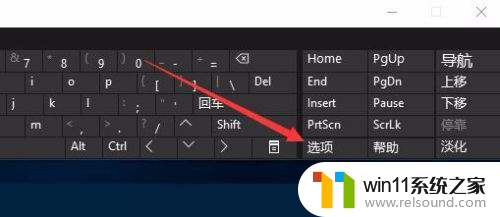
3.在打开的选项窗口中点击最下面的“控制登录时是否启动屏幕键盘”快捷链接
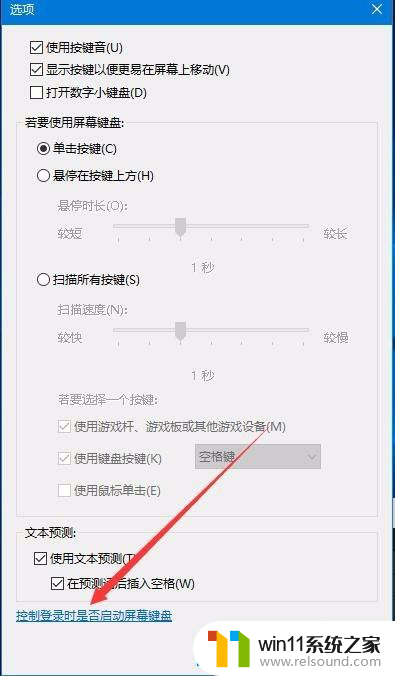
4.然后在弹出的窗口中看到一个“使用屏幕键盘”的选项,把其前面的勾选去掉。最后点击确定按钮,这样下次就不会再出现屏幕键盘了。
以上就是如何关闭win10系统的键盘的全部内容,有需要的用户可以根据以上步骤进行操作,希望对大家有所帮助。















